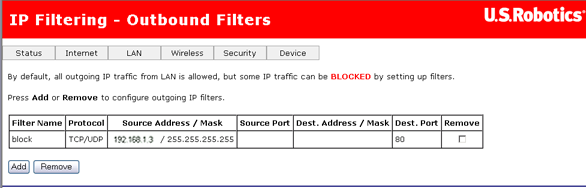Det här exemplet använder gatewayens funktion för utgående filtrering. Du kan även använda Åtkomstkontroll för Internet till att filtrera en dator baserat på en MAC-adress. För att demonstrera utgående filtrering visar vi några steg för konfigurering av följande scenario:
Ett företag har två datorer anslutna till sin U.S. Robotics ADSL 4-Port Router. En kontorsanställd använder en av datorerna samtidigt som företagets ägare använder den andra. Ägaren vill förhindra att den kontorsanställda använder Internet. Ägaren har en dator som tilldelats IP-adressen 192.168.1.2 av routern. Den kontorsanställdas dator har tilldelats IP-adressen 192.168.1.3.
- Starta routerns webbaserade användargränssnitt om det inte redan är öppet (ta reda på hur du gör genom att klicka här).
- Gå till menyn Security och välj IP Filtering - Outbound Filters (IP-filtrering – utgående filter).
- Klicka på Add (lägg till).
-
Ange följande information för filtret:
- Filter name (Filternamn) : Ange ett namn på ditt inkommande filter här. Namnet får inte innehålla mellanslag.
- Protocol (Protokoll) : Välj TCP/UDP.
- Source IP Address (Käll-IP-adress) : Ange käll-IP-adressen vars åtkomst du vill blockera. I det här exemplet är adressen 192.168.1.3.
- Source Subnet Mask (Källnätmask) : Ange nätmasken för käll-IP-adressen. I det här exemplet är nätmasken 255.255.255.255 eftersom du blockerar en särskild adress.
- Destination Port : Ange ett källportsnummer eller ett urval av källportsnummer. I det här exemplet är porten 80, som är standardporten för Internet-åtkomst.

- När du klickar på Apply (verkställ) visas det nya filtret på den här sidan.
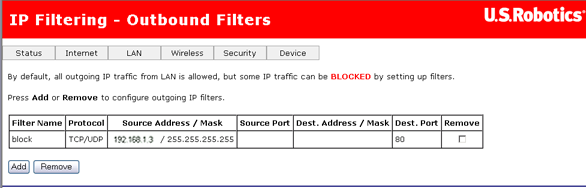
Grattis! Det utgående adressfiltret är klart. Den dator vars IP-adress har angetts i Address Filter (adressfilter) har nu inte åtkomst till routerns Internet-port.
Återgå till självstudiesidan